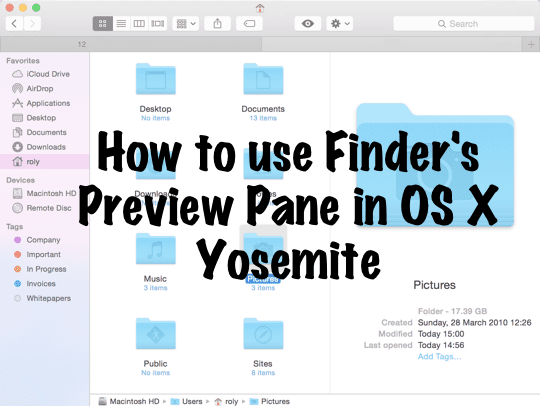
Az OS X Yosemite rendszerben a Előnézet panel A Finderben továbbfejlesztették, így mostantól bármely „nézetben” használható, például Ikonnézetben, Listanézetben, Oszlopnézetben vagy Cover Flow-ban.
Ez még hasznosabbá tette a Findert, mivel ez azt jelenti, hogy a fájlok és mappák részletei gyorsan elérhetők bármilyen módban megvizsgálható, így a munkafolyamat és a Finder általános használata sokkal informatívabb és áramvonalas.
Íme a gyors útmutatónk az Előnézet használatához az OS X Yosemite rendszerben.
Tartalom
- Az Előnézet panel használata
-
Összefüggő
- Kapcsolódó hozzászólások:
Az Előnézet panel használata
Először is nyissa meg a Findert a Dockból, vagy állítsa előtérbe a Finder egyik ablakát.
Ha még nem változtatta meg a beállításokat, a legtöbb ember Finder ablaka teljesen normálisan fog kinézni, pont így:
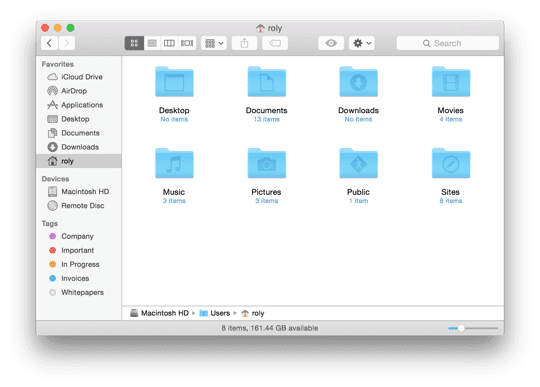
Az üzemmódok közötti váltáshoz használhatja a felső sor bármelyik ikonját. Például egyesek az ikonnézetet részesítik előnyben, míg mások az oszlop- vagy listanézetet, ami sokkal kényelmesebb, ha sokat navigál a mappák között.
Ezután lépjen a Kilátás menüt és válassza ki Előnézet megjelenítése az Előnézet engedélyezéséhez az éppen nyitva lévő ablakban. Vegye figyelembe, hogy az csak hatással van az éppen kiválasztott Finder ablakra, semmi másra. Más szóval, ha van néhány másik Finder ablak is nyitva, ezek nem érintik.
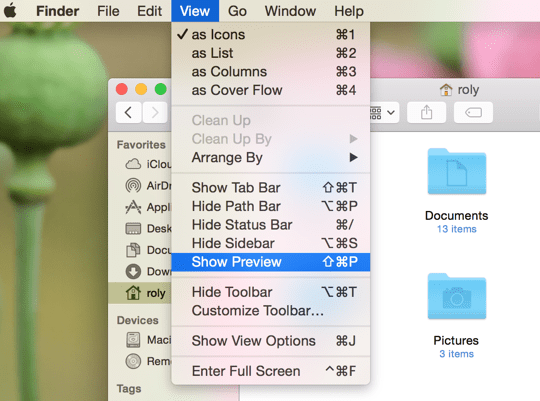
Használhatja a parancsikont is (VÁLTÁS + Parancs + P), ami igazán nagyszerű, ha csak időnként szeretné használni az Előnézet módot, vagy gyorsan ki kell kapcsolnia/engedélyeznie kell.
Az Előnézet panelnek meg kellett volna jelennie (lásd az alábbi képernyőképet), és különféle információkat kell megjelenítenie a kiválasztott elemről, legyen szó fájlról vagy mappáról.
Az információ megjelenítése magától az elemtől függ – például a képek méretei jelennek meg a képeknél, de bármilyen fájltípus is legyen, Létrehozva, Módosított és Utoljára nyitott mezők is megjelennek, valamint a fájl neve és típusa – ebben az esetben ez csak egy „cica” nevű JPEG kép.
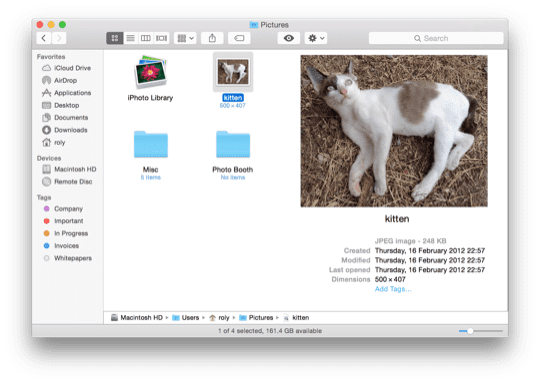
Ha más típusú elemet, például mappát választ, a vonatkozó részletek is megjelennek, de a mappák esetében csak a már említett három mező. Mindazonáltal közvetlenül az Előnézet ablaktáblában is felvehet címkéket, így egy kicsit nagyobb rugalmasságot biztosít a használatukban és kezelésükben.
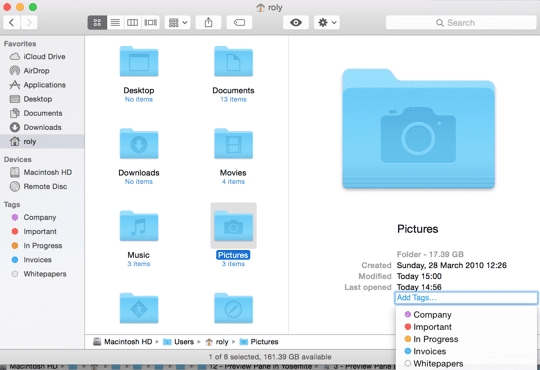
Valójában ez minden, ami az Előnézet ablaktáblát jelenti az OS X Yosemite rendszerben. Ez egy kicsi, de hihetetlenül hasznos funkció, ha nem mindig szeretné használni a Szóköz a fájlok előnézetéhez, de inkább közvetlenül a Finder özvegyében tekinti meg őket.
Összefüggő
Ha szeretné tudni, hogyan mentheti el a képeket GIF/Photoshop formátumban az Előnézetben, tekintse meg a mi oldalunkat korábbi cikk. A képméretet közvetlenül az Előnézetben is beállíthatja itt.
Roland Banks több mint egy évtizede rajong az Apple-ért. Pályafutását a British Telecom kutatási részlegénél kezdte, ahol együttműködő virtuális valóság környezetekkel foglalkozott. mielőtt video streaming specialista lett a 3 UK-nál, ahol segített elindítani a világ első mobilvideóit szolgáltatások.
Roland 4 éve költözött Ázsiába, ahol az Apple iránti szenvedélyéről ír.